Shell脚本简单示例
Shell编程100例:https://zhuanlan.zhihu.com/p/509956726?utm_source=wechat_session&utm_medium=social&utm_oi=988048367724900352
一、Shell概述
shell 是一种脚本语言
脚本:本质是一个文件,文件里面存放的是 特定格式的指令,系统可以使用脚本解析器 翻译或解析 指令 并执行(它不需要编译)
shell 既是应用程序 又是一种脚本语言(应用程序 解析 脚本语言)
shell命令解析器:
系统提供 shell命令解析器: sh ash bash
查看自己linux系统的默认解析:echo $SHELL

写这篇文章的目的是,基于Shell,批量启动/停止Tomcat的教程。
二、使用Shell脚本自动安装JDK8
使用此脚本,你只需要将jdk-8u144-linux-x64.tar.gz这个压缩包放在/root目录下,并新建一个脚本文件,即可实现安装JDK,并自动配置环境变量。
脚本文件:install_jdk.sh
1、 在用户家目录(/root)下新建install_jdk.sh文件
2、 将JDK安装包放在/root目录下,这里注意一下要注意脚本中的jdk路径,要与存放的jdk目录一直,否则会找不到
3、 执行脚本:bash install_jdk.sh
#!/bin/bash # jdk存放目录(指定jdk放在/root目录下) jdkTarget="/root/jdk-8u144-linux-x64.tar.gz" jdkInstallCatalogue="/usr/local/java" # 检查原先是否已配置java环境变量 checkExist(){ jdk1=$(grep -n "export JAVA_HOME=.*" /etc/profile | cut -f1 -d':') if [ -n "$jdk1" ];then echo "JAVA_HOME已配置,删除内容" sed -i "${jdk1}d" /etc/profile fi jdk2=$(grep -n "export CLASSPATH=.*\$JAVA_HOME.*" /etc/profile | cut -f1 -d':') if [ -n "$jdk2" ];then echo "CLASSPATH路径已配置,删除内容" sed -i "${jdk2}d" /etc/profile fi jdk3=$(grep -n "export PATH=.*\$JAVA_HOME.*" /etc/profile | cut -f1 -d':') if [ -n "$jdk3" ];then echo "PATH-JAVA路径已配置,删除内容" sed -i "${jdk3}d" /etc/profile fi } # 查询是否有jdk.tar.gz if [ -e $jdkTarget ];then #查询jdk安装目录是否存在 if [ -d $jdkInstallCatalogue ]; then echo "— — 删除原jdk安装目录内的所有内容 — —" rm -rf /usr/local/java/* else echo "— — 创建JDK安装目录 — —" mkdir -p /usr/local/java &> /dev/null fi echo "— — 存在jdk压缩包 — —" echo "正在解压jdk压缩包..." tar -zxvf /root/jdk-8u144-linux-x64.tar.gz -C /usr/local/java/ &> /dev/null # 检查配置信息 checkExist echo "---------------------------------" echo "正在配置jdk环境..." sed -i '$a export JAVA_HOME=/usr/local/java/jdk1.8.0_144' /etc/profile sed -i '$a export PATH=.:$JAVA_HOME/bin:$PATH' /etc/profile sed -i '$a export CLASSPATH=.:$JAVA_HOME/lib/dt.jar:$JAVA_HOME/lib/tools.jar' /etc/profile echo "---------------------------------" echo "JAVA环境配置已完成..." echo "---------------------------------" echo "正在重新加载配置文件..." echo "---------------------------------" source /etc/profile echo "配置版本信息如下:" java -version else echo "未检测到安装包,请将安装包放到/root目录下" fi
三、使用Shell脚本自动安装Tomcat
使用此脚本,你无需再额外的下载Tomcat的压缩包,该脚本会自动从Apache官网上面下载指定的Tomcat版本。
当然你如果已经有了安装包放在了/root下,脚本也会自动检测到压缩包,并自动安装并启动Tomcat。
脚本文件:install_tomcat.sh
#!/bin/bash #定义函数check function check(){ if [ $? == 0 ]; then echo -e "\033[32m success \033[0m" else echo -e "\033[31m fail \033[0m" exit 0 fi } #创建tomcat目录 if [ -d /usr/local/tomcat ];then echo "— — 删除原tomcat安装目录内的所有内容 — —" rm -rf /usr/local/tomcat/* &> /dev/null cd /usr/local/tomcat &> /dev/null else echo "正在创建tomcat目录" mkdir -p /usr/local/tomcat &> /dev/null cd /usr/local/tomcat &> /dev/null fi check #下载tomcat8 if [ -e apache-tomcat-8.0.23.tar.gz ];then tar -zxvf apache-tomcat-8.0.23.tar.gz &> /dev/null echo "正在安装tomcat8" else echo "正在下载tomcat8" wget https://archive.apache.org/dist/tomcat/tomcat-8/v8.0.23/bin/apache-tomcat-8.0.23.tar.gz && tar -zxvf apache-tomcat-8.0.23.tar.gz &> /dev/null echo "正在解压tomcat8" fi check #启动tomcat服务 echo "正在启动tomcat服务" cd apache-tomcat-8.0.23/bin && ./startup.sh &> /dev/null check echo -e "\033[32m 安装成功并启动tomcat服务 \033[0m"
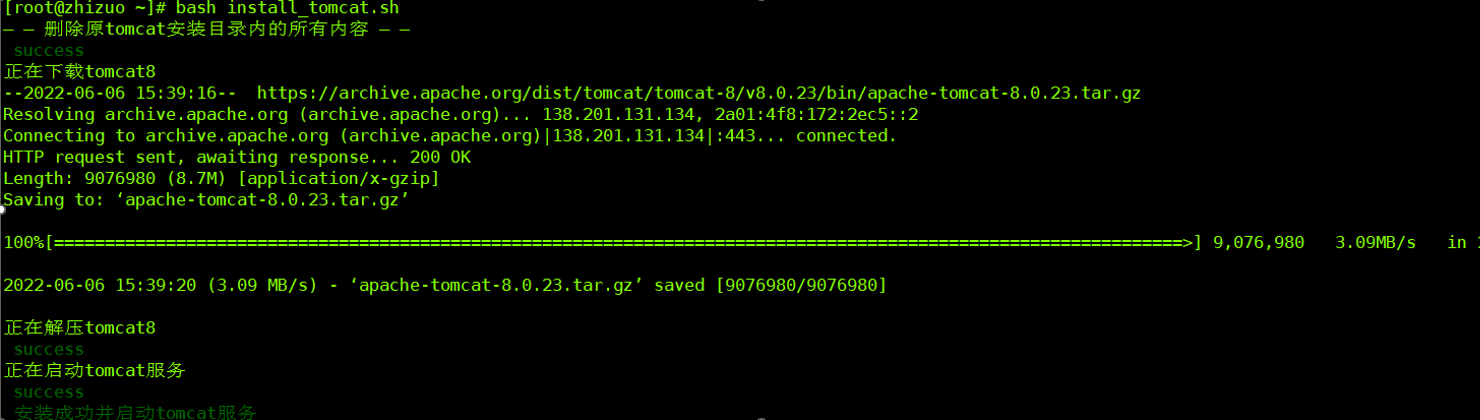
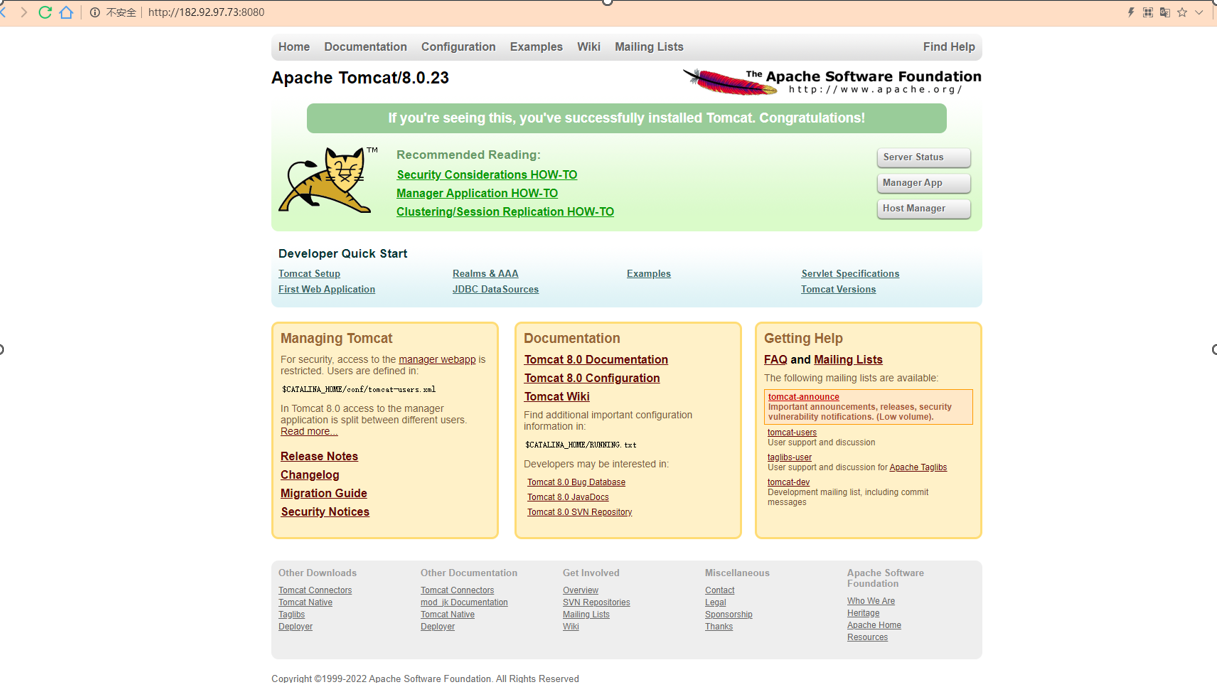
四、使用Shell脚本批量关闭Tomcat,并清理Tomcat日志
在日常的工作中,难免有需要关闭tomcat的功能,如果一个服务器上面有好几个tomcat,一个个手动关闭进程实在是太繁琐,所以本案例演示一下如何使用shell批量关闭tomcat进程,并清理log文件释放磁盘空间。
脚本文件:shutdown_all_tomcat.sh
#!/bin/bash echo -e "\e[34m ==================start【`date +"%Y-%m-%d %H:%M:%S"`】================== \e[0m" echo -e "\e[33m ==================【批量关闭tomcat,并清理log文件夹】site:================== \e[0m" # 定义全局变量(有几个tomcat,写几个tomcat的路径) tomcat_dir=( /usr/local/tomcat/apache-tomcat-8.0.23 /usr/local/tomcat/apache-tomcat-8.0.23-01 ) echo "开始清理日志,释放磁盘空间" for(( i=0;i<${#tomcat_dir[@]};i++)) do if [ -d ${tomcat_dir[i]} ]; then rm -f ${tomcat_dir[i]}/logs/*; echo "${tomcat_dir[i]}日志文件清理完成" else echo -e "\033[31m目录:${tomcat_dir[i]}不存在,无法指定清理日志工作! \033[0m" fi done; echo "日志文件清理结束" echo "停止tomcat服务" echo -e "\e[34m ==================end【`date +"%Y-%m-%d %H:%M:%S"`】================== \e[0m" ps -ef | grep tomcat | grep -v grep | cut -c 9-15 | xargs kill -9 &> /dev/null
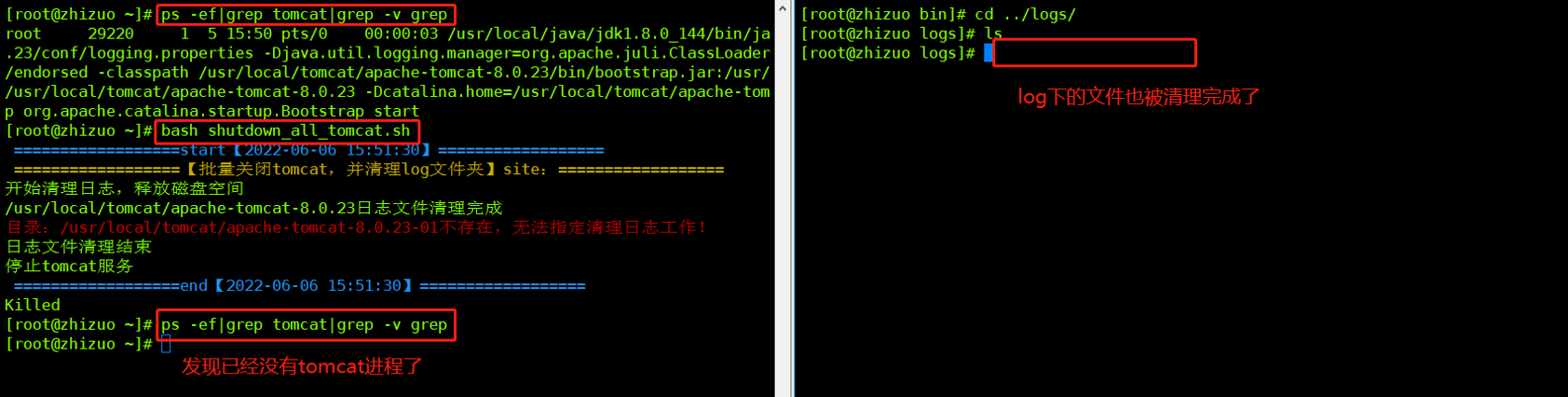
关闭指定Tomcat进程
chmod +x kill_tomcat.sh
./kill_tomcat.sh
1 2 3 4 5 6 7 8 9 10 11 12 13 14 15 | #!/bin/bash# Get the PID of the tomcat-rfwm processpid=$(ps -ef | grep tomcat-rfwm | awk '{print $2}')# Kill the processkill -9 $pid# Check if the process was successfully killedif [ $? -eq 0 ]then echo "tomcat-rfwm process was successfully killed with PID: $pid"else echo "Failed to kill tomcat-rfwm process with PID: $pid"fi |
无、使用Shell脚本批量启动tomcat
脚本文件:start_all_tomcat.sh
#!/bin/bash echo -e "\e[34m ==================start【`date +"%Y-%m-%d %H:%M:%S"`】================== \e[0m" echo -e "\e[33m ==================【批量启动Tomcat服务器】site:================== \e[0m" # 定义全局变量(有几个tomcat,写几个tomcat的路径) tomcat_dir=( /usr/local/tomcat/tomcat-web1 /usr/local/tomcat/tomcat-web2 ) for(( i=0;i<${#tomcat_dir[@]};i++)) do if [ -d ${tomcat_dir[i]} ]; then echo "正在启动:${tomcat_dir[i]}服务" cd ${tomcat_dir[i]}/bin && ./startup.sh tail -f ../logs/catalina.out &> /dev/null else echo -e "\033[31m目录:${tomcat_dir[i]}不存在,无法启动服务! \033[0m" fi done; echo -e "\e[34m ==================end【`date +"%Y-%m-%d %H:%M:%S"`】================== \e[0m"
1、 在用户家目录(/root)下新建start_all_tomcat.sh文件
2、 在脚本文件中修改自己的tomcat路径
3、 启动脚本
模拟两个Tomcat:

执行脚本:
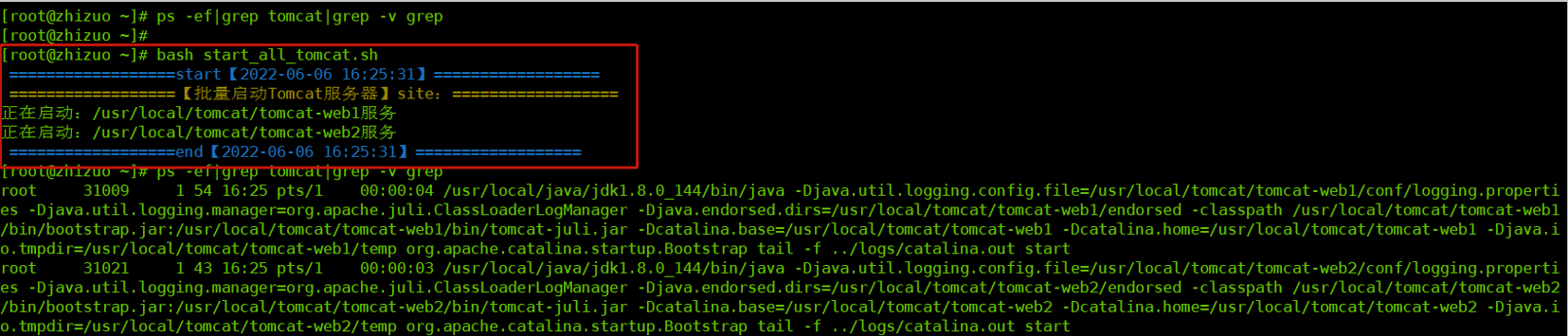
两台Tomcat已成功启动:
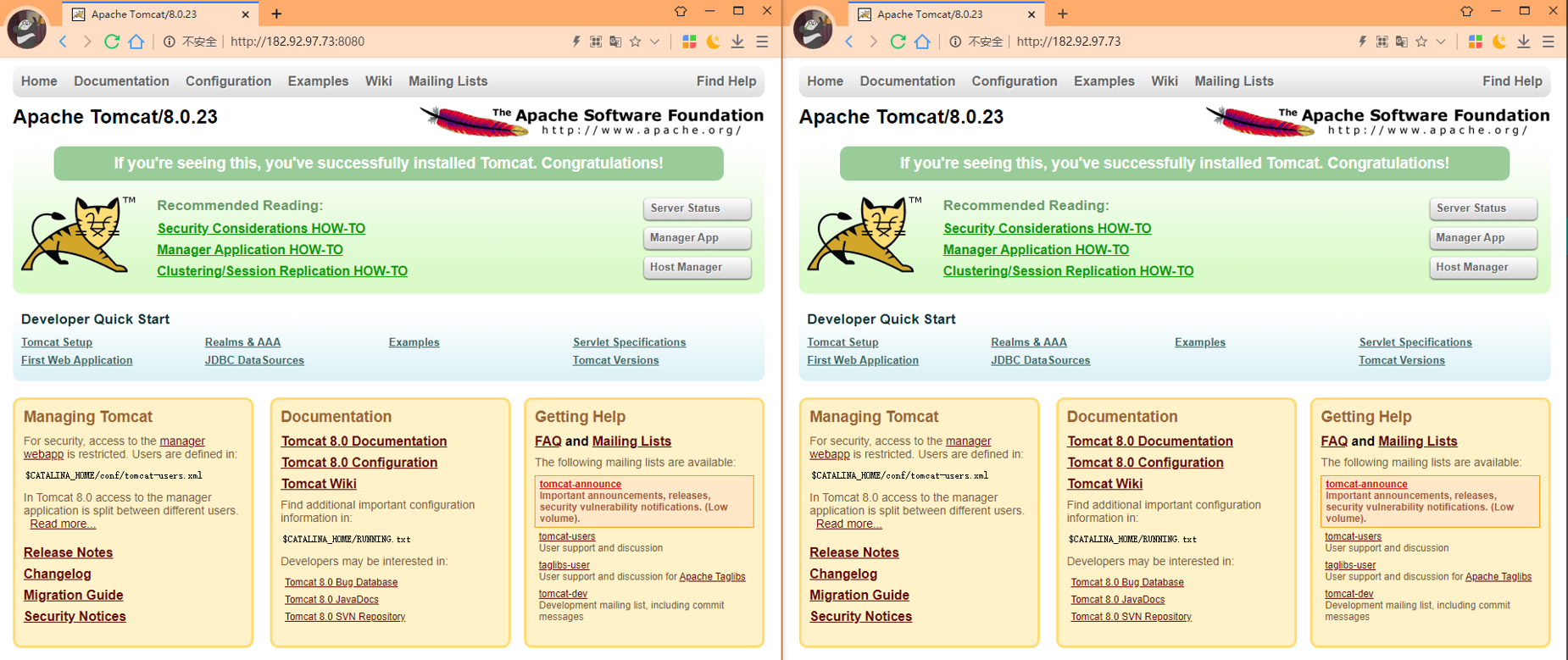
六、Tomcat重启脚本,可添加多个Tomcat
1 2 3 4 5 6 7 8 9 10 11 12 13 14 15 16 17 18 19 20 21 | #!/bin/bashexport JAVA_HOME=/usr/local/java/jdk1.8.0_144# tomcat的位置tomcat_home=/usr/local/tomcat8/apache-tomcat-8.5.51#【1】 停止tomcat变量SHUTDOWN=$tomcat_home/bin/shutdown.sh#【2】 启动tomcat变量STARTTOMCAT=$tomcat_home/bin/startup.sh#【3】 获取进程IDPID=`ps -ef |grep $tomcat_home/conf |grep -v grep | awk '{print $2}'`if [ ! "$PID" ];then # 这里判断TOMCAT进程是否存在 echo "进程不存在"else echo "进程存在,关闭Tomcat" kill -9 $PIDfi#【4】启动项目$STARTTOMCAT echo "启动项目" |
七、使用Shell脚本实现自动拉取、编译、打包、发布项目
1、环境
1.1:需要准备的环境是,Java、Maven、Git:
均可以参考我的这篇文章进行安装:https://www.cnblogs.com/zhangzhixi/p/14399602.html
1.2:进行测试的项目(代码已经写好了,不用配置其他东西):
git地址:https://gitee.com/zhang-zhixi/ruiji-takeout.git
2、编写shell脚本
什么也不用配置,你只管执行,剩下的交给我~
1 2 3 4 5 6 7 8 9 10 11 12 13 14 15 16 17 18 19 20 21 22 23 24 25 26 27 28 29 30 31 32 33 34 35 36 37 38 39 40 41 42 43 44 45 46 47 48 49 50 51 52 53 | #!/bin/shecho =================================echo 自动化部署脚本启动echo =================================echo 停止原来运行中的工程APP_NAME=ruiji-takeouttpid=`ps -ef|grep $APP_NAME|grep -v grep|grep -v kill|awk '{print $2}'`if [ ${tpid} ]; then echo 'Stop Process...' kill -15 $tpidfisleep 2tpid=`ps -ef|grep $APP_NAME|grep -v grep|grep -v kill|awk '{print $2}'`if [ ${tpid} ]; then echo 'Kill Process!' kill -9 $tpidelse echo 'Stop Success!'fi#创建项目目录 if [ -d /usr/local/project/ ];then cd /usr/local/project/else echo "项目目录不存在,正在努力创建中……" mkdir -p /usr/local/project cd /usr/local/project/fiecho 准备从Git仓库拉取/下载最新代码if [ -d /usr/local/project/ruiji-takeout ];then echo 开始从Git仓库拉取最新代码 cd ruiji-takeout git pull https://gitee.com/zhang-zhixi/ruiji-takeout.gitelse echo "正在创建文件夹,并克隆项目" git clone https://gitee.com/zhang-zhixi/ruiji-takeout.git cd ruiji-takeout/fiecho 代码拉取完成echo 开始打包output=`mvn clean package -Dmaven.test.skip=true`cd targetecho 启动项目nohup java -jar reggie-takeout-0.0.1-SNAPSHOT.jar &> helloworld.log &echo 项目启动完成 |
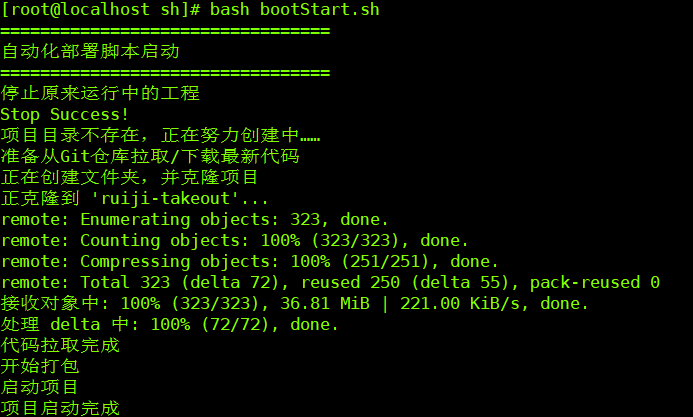
成功访问:
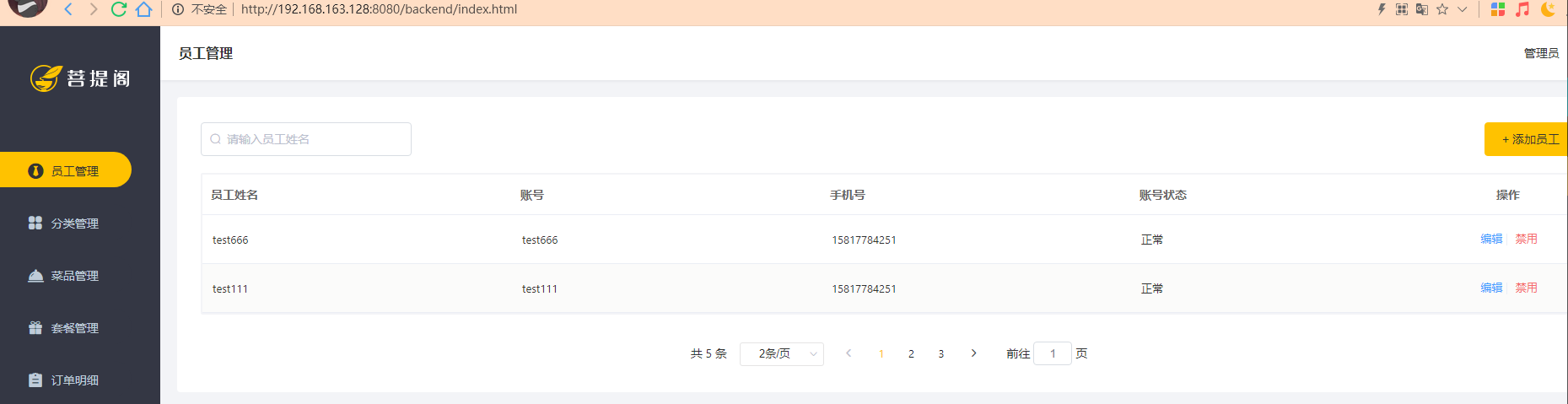
八、服务器之间传输文件:scp
通常我们在服务器之间传输文件,使用的命令是scp,命令格式为:
1 2 3 | scp 文件/目录 用户@主机名:远端目录scp -r test.txt root@Ip:/root |
如果我们使用Shell脚本传输文件应该如何操作呢?
直接使用scp命令是不可以的,因为在通过SCP命令进行文件传输时,如果目标服务器上的帐户没有免密码登录的公钥,则必须在脚本中输入密码。
假设我们有个需求,A服务器向B服务器发送文件(首先A能ping通B)
A服务器:182.92.209.212
B服务器:43.143.195.160
1、在服务器A上生成公钥/私钥对
1 | ssh-keygen -t rsa |

2、将公钥复制到服务器B
1 | ssh-copy-id root@43.143.195.160 |

3、编写shell脚本,执行测试
1 2 3 4 5 6 | # 创建脚本touch scp.sh# 添加权限chmod 777 scp.sh# 执行脚本nohup bash scp.sh >> scp.log 2>&1 & |
脚本:
选项-r用于递归传输,意味着整个目录都会被复制到目标主机上。
选项-q用于安静模式,意味着不显示任何状态或进度信息
1 2 3 4 5 6 7 | #!/bin/bash# 定义源文件路径和目标文件路径source_file='/111.txt'destination_file='/root' # 使用 scp 命令将文件从服务器 A 传输到服务器 Bnohup scp -rq $source_file root@43.143.195.160:$destination_file >> scp.log 2>&1 & |
八-一、服务器之间传输文件(自动输入密码):expect
什么是expect
Expect是一个用来实现自动和交互式任务进行通信的免费编程工具语言。由Don Libes在1990年开始编写。
如何安装
1 2 3 4 5 | #在CentOS或RHEL系统上,可以使用以下命令安装expect工具:sudo yum -y install expect#在Ubuntu或Debian系统上,可以使用以下命令安装expect工具:sudo apt-get updatesudo apt-get install expect |
如何使用
vim copyFile.sh
1 2 3 4 5 | #!/usr/bin/expect -fspawn scp -r 要传输文件或者目录 root@目的主机ip:/目的主机目录expect "*password:"send "密码\r"expect eof |
expect copyFile.sh
九、凌晨跑定时任务:关闭进程、创建文件夹、访问任务链接等
博客地址:https://www.cnblogs.com/zhangzhixi/p/15784721.html#_label1_3
十、一个方便功能完善的Linux管理脚本工具
1 2 3 4 5 6 7 8 9 10 11 12 13 14 15 16 17 18 19 20 21 22 23 24 25 26 27 28 29 30 31 32 33 34 35 36 37 38 39 40 41 42 43 44 45 46 47 48 49 50 51 52 53 54 55 56 57 58 59 60 61 62 63 64 65 66 67 68 69 70 71 72 73 74 75 76 77 78 79 80 81 82 83 84 85 86 87 88 89 90 91 92 93 94 95 96 97 98 99 100 101 102 103 104 105 106 107 108 109 110 111 112 113 114 115 116 117 118 119 120 121 122 123 124 125 126 127 128 129 130 131 132 133 134 135 136 137 138 139 140 141 142 143 144 145 146 147 148 149 150 151 152 153 154 155 156 157 158 159 160 161 162 163 164 165 166 167 168 169 170 171 172 173 174 175 176 177 178 179 180 181 182 183 184 185 186 187 188 189 190 191 192 193 194 195 196 197 198 199 200 201 202 203 204 205 206 207 208 209 210 211 212 213 214 215 216 217 218 219 220 221 222 223 224 225 226 227 228 229 230 231 232 233 234 235 236 237 238 239 240 241 242 243 244 245 246 247 248 249 250 251 252 253 254 255 256 257 258 259 260 261 262 263 264 265 266 267 268 269 270 271 272 273 274 275 276 277 278 279 280 281 282 283 284 285 286 287 288 289 290 291 292 293 294 295 296 297 298 299 300 301 302 303 304 305 306 307 308 309 310 311 312 313 314 315 316 317 318 319 320 | #!/bin/bash# 判断系统类型,选择合适的包管理器if [ -n "$(command -v yum)" ]; then PKGMGR="yum"elif [ -n "$(command -v apt-get)" ]; then PKGMGR="apt-get"else echo "无法确认系统类型,请手动安装软件包。" exit 1fi# 安装必需的工具和软件包for TOOL in curl tar zstd unzip; do if ! command -v $TOOL > /dev/null; then sudo $PKGMGR install -y $TOOL fidone# 菜单文字提示function menu() { cat << EOF========================================= Linux 系统管理工具 =========================================1. 进程管理2. 磁盘管理3. 网络管理4. 日志分析5. 用户管理6. 安全管理7. 系统信息8. 定时任务0. 退出=========================================EOF read -p "请输入数字选择相应的菜单:" CHOICE}# 进程管理function process_mgmt() { while true do cat << EOF----------------------------------------- 进程管理 -----------------------------------------1. 列出所有进程2. 杀死指定进程3. 按照端口杀死进程0. 返回上一级菜单-----------------------------------------EOF read -p "请输入数字选择相应的菜单:" CHOICE case $CHOICE in 1) ps aux ;; 2) read -p "请输入要杀死的进程 ID:" PID kill $PID ;; 3) read -p "请输入要杀死的端口号:" PORT sudo fuser -k $PORT/tcp ;; 0) break ;; *) echo "错误的选择。" ;; esac done}# 磁盘管理function disk_mgmt() { while true do cat << EOF----------------------------------------- 磁盘管理 -----------------------------------------1. 查看磁盘使用情况2. 清理磁盘空间0. 返回上一级菜单-----------------------------------------EOF read -p "请输入数字选择相应的菜单:" CHOICE case $CHOICE in 1) df -h ;; 2) read -p "请输入要清理的文件路径:" PATH sudo find $PATH -type f -mtime +30 -delete ;; 0) break ;; *) echo "错误的选择。" ;; esac done}# 网络管理function network_mgmt() { while true do cat << EOF----------------------------------------- 网络管理 -----------------------------------------1. 查看网络连接2. 配置网络接口3. 查询端口信息4. 扫描局域网设备0. 返回上一级菜单-----------------------------------------EOF read -p "请输入数字选择相应的菜单:" CHOICE case $CHOICE in 1) netstat -anp ;; 2) sudo nano /etc/network/interfaces ;; 3) read -p "请输入要查询的端口号:" PORT sudo lsof -i:$PORT ;; 4) read -p "请输入 IP 地址范围(例如:192.168.1.1/24):" IP_RANGE sudo nmap -sP $IP_RANGE ;; 0) break ;; *) echo "错误的选择。" ;; esac done}# 日志分析function log_analysis() { while true do cat << EOF----------------------------------------- 日志分析 -----------------------------------------1. 查看系统日志2. 筛选关键字3. 保存日志0. 返回上一级菜单-----------------------------------------EOF read -p "请输入数字选择相应的菜单:" CHOICE case $CHOICE in 1) cat /var/log/syslog ;; 2) read -p "请输入要筛选的关键字:" KEYWORD cat /var/log/syslog | grep $KEYWORD ;; 3) read -p "请输入要保存的文件路径:" FILEPATH cat /var/log/syslog > $FILEPATH ;; 0) break ;; *) echo "错误的选择。" ;; esac done}# 用户管理function user_mgmt() { while true do cat << EOF----------------------------------------- 用户管理 -----------------------------------------1. 查看用户列表2. 添加用户3. 删除用户4. 修改用户密码0. 返回上一级菜单-----------------------------------------EOF read -p "请输入数字选择相应的菜单:" CHOICE case $CHOICE in 1) cat /etc/passwd ;; 2) read -p "请输入新用户的用户名:" USERNAME sudo adduser $USERNAME ;; 3) read -p "请输入要删除的用户的用户名:" USERNAME sudo userdel -r $USERNAME ;; 4) read -p "请输入要修改密码的用户名:" USERNAME sudo passwd $USERNAME ;; 0) break ;; *) echo "错误的选择。" ;; esac done}# 安全管理function security_mgmt() { while true do cat << EOF----------------------------------------- 安全管理 -----------------------------------------1. 修改 SSH 端口2. 禁止 ROOT 登录0. 返回上一级菜单-----------------------------------------EOF read -p "请输入数字选择相应的菜单:" CHOICE case $CHOICE in 1) read -p "请输入新的 SSH 端口号:" PORT sudo sed -i "s/Port .*/Port $PORT/g" /etc/ssh/sshd_config sudo service sshd restart ;; 2) sudo sed -i "s/PermitRootLogin yes/PermitRootLogin no/g" /etc/ssh/sshd_config sudo service sshd restart ;; 0) break ;; *) echo "错误的选择。" ;; esac done}# 系统信息function system_info() { cat << EOF========================================= 系统信息 =========================================操作系统:$(lsb_release -d | cut -f2-)内核版本:$(uname -r)CPU 信息:$(grep "model name" /proc/cpuinfo | head -n1 | cut -d: -f2-)内存信息:$(free -h | awk 'NR==2 {print $2}')磁盘信息:$(df -h | awk '$NF=="/" {print "总容量:" $2 ", 剩余容量:" $4}')=========================================EOF}# 定时任务function cron_job() { crontab -l}# 主循环while truedo menu case $CHOICE in 1) process_mgmt ;; 2) disk_mgmt ;; 3) network_mgmt ;; 4) log_analysis ;; 5) user_mgmt ;; 6) security_mgmt ;; 7) system_info ;; 8) cron_job ;; 0) echo "谢谢使用,再见!" exit 0 ;; *) echo "错误的选择。" ;; esacdone |
十一:备份json文件夹,每小时执行一次,保留7天的备份
cron定时: 0 * * * * /usr/local/project/material-project/cj_json_folder_bak.sh

1 2 3 4 5 6 7 8 9 10 11 12 13 14 15 16 17 18 19 20 21 22 23 24 25 26 27 28 29 30 31 32 33 34 | #!/bin/bash#README:备份json文件夹,每小时执行一次,保留7天的备份# 源json文件夹project_json_path="/usr/local/project/material-project/json"# 项目json文件夹(要进行备份的地址)linux_json_path="/usr/local/project/material-project/json_bak"if [ ! -d $linux_json_path ]; then echo "项目文件夹不存在" mkdir -p $linux_json_pathficd $linux_json_path || exit# 获取当前日期,并计算出7天前的日期current_day=$(date +%Y-%m-%d)seven_days_ago=$(date -d "7 days ago" +%Y-%m-%d)# 删除7天前的文件夹及其内容find . -type d -name "$seven_days_ago*" -exec rm -rf {} +# 获取当前小时,并创建对应的文件夹current_hour=$(date +%H)backup_folder="${linux_json_path}/${current_day}/${current_hour}"mkdir -p "${backup_folder}"# 备份操作,如果project_json_path不存在,则不执行if [ ! -d $project_json_path ]; then echo "项目文件夹不存在" exitfi# 备份cp -r $project_json_path "${backup_folder}" |
十二、线上Jenkins启动脚本,自动打包部署
1 2 3 4 5 6 7 8 9 10 11 12 13 14 15 16 17 18 19 20 21 22 23 24 25 26 27 28 29 30 31 32 33 34 35 36 37 38 39 40 41 42 43 44 45 46 47 48 49 50 51 52 53 54 55 56 57 58 59 60 61 62 63 64 65 66 67 68 69 70 71 72 73 74 75 76 77 78 79 80 81 82 83 84 85 86 87 88 89 90 91 92 93 94 95 96 97 98 99 100 | #!/bin/bash# 常量JAVA_PATH=/usr/local/java/jdk1.8.0_144 # JDK位置project_jar_path=/usr/local/project/material-project/material/material_parent/material_cj/target/material_cj.jar # 最后运行的jar包位置log_path="/usr/local/project/material-project/material/material.out" # 日志输出位置# 项目文件地址和svn地址dhc_projectDir="/usr/local/project/material-project/asp5.0" # 项目文件夹位置dhc_svnPath="svn://www.mixky.cn/东华监督检查项目/代码管理/trunk/dhc" #项目svn地址material_projectDir="/usr/local/project/material-project/material" # 项目文件夹位置material_svnPath="svn://www.mixky.cn/中铁物资全流程信息管理系统/代码管理/trunk" #项目svn地址JVM_PARAMS="-Xms512m -Xmx512m" #jvm参数# REMOTE_DEBUG="-agentlib:jdwp=transport=dt_socket,server=y,suspend=n,address=5005" # 线上debugSERVER_PORT=8068 # 服务端口# 记录开始时间begin_time=$(date +"%Y-%m-%d %H:%M:%S")echo -e "\e[34m ==================start【$(date +"%Y-%m-%d %H:%M:%S")】================== \e[0m" >>$log_path# 一、编译项目# 1.1、检查项目文件夹是否存在if [ ! -d $dhc_projectDir ]; then echo "创建asp5.0文件夹" mkdir -p $dhc_projectDirficd "$dhc_projectDir" || exit# 1.2、检出/更新项目# shellcheck disable=SC2046if [[ "$(ls -A .)" ]]; then echo "检出asp5.0项目" >>$log_path svn co "$dhc_svnPath" . # 编译项目# echo "编译asp5.0项目" >>$log_path# /mixky/software/apache-maven-3.6.3/bin/mvn8 clean install -Dmaven.test.skip=true >>$log_pathelse echo "更新asp5.0项目" >>$log_path svn up # 编译项目# echo "编译asp5.0项目" >>$log_path# /mixky/software/apache-maven-3.6.3/bin/mvn8 clean install -Dmaven.test.skip=true >>$log_pathfiecho "##########################dhc项目编译完成##########################" >>$log_path# 1.3、检查项目文件夹是否存在if [[ ! -d "$material_projectDir" ]]; then echo "创建material文件夹" mkdir -p $material_projectDirficd $material_projectDir || exit# 1.4、检出/更新项目# shellcheck disable=SC2046if [[ "$(ls -A .)" ]]; then echo "检出material项目" >>$log_path svn co "$material_svnPath" . # 编译项目 echo "编译material项目" >>$log_path cd material_parent || exit /mixky/software/apache-maven-3.6.3/bin/mvn8 clean install -Dmaven.test.skip=true >>$log_pathelse # shellcheck disable=SC2129 echo "更新material项目" >>$log_path svn up >>$log_path # 编译项目 echo "编译material项目" >>$log_path cd material_parent || exit /mixky/software/apache-maven-3.6.3/bin/mvn8 clean install -Dmaven.test.skip=true >>$log_pathfiecho "##########################material项目编译完成##########################" >>$log_path## 二、启动项目function start_project { nohup $JAVA_PATH/bin/java $JVM_PARAMS -jar $REMOTE_DEBUG -Dserver.port=$SERVER_PORT $project_jar_path --spring.profiles.active=test >>$log_path 2>&1 &}# 2.1、获取进程IDPID=$(pgrep -f $project_jar_path | grep -v grep)# 2.2、判断进程是否存在if pgrep -f $project_jar_path >/dev/null; then echo "进程存在,关闭项目,然后重启~" >>$log_path kill "$PID" sleep 5 kill -9 "$PID" >/dev/null 2>&1 start_projectelse echo "进程不存在,启动项目" >>$log_path start_projectfi# 记录结束时间end_time=$(date +"%Y-%m-%d %H:%M:%S")#记录开始时间和结束时间,计算耗时echo -e "\e[34m ==================开始时间:$begin_time================== \e[0m" >>$log_pathecho -e "\e[34m ==================结束时间:$end_time================== \e[0m" >>$log_pathecho -e "\e[34m ==================耗时:$(($(date +%s -d "$end_time") - $(date +%s -d "$begin_time")))s================== \e[0m" >>$log_path |

















【推荐】国内首个AI IDE,深度理解中文开发场景,立即下载体验Trae
【推荐】编程新体验,更懂你的AI,立即体验豆包MarsCode编程助手
【推荐】抖音旗下AI助手豆包,你的智能百科全书,全免费不限次数
【推荐】轻量又高性能的 SSH 工具 IShell:AI 加持,快人一步
· 无需6万激活码!GitHub神秘组织3小时极速复刻Manus,手把手教你使用OpenManus搭建本
· Manus爆火,是硬核还是营销?
· 终于写完轮子一部分:tcp代理 了,记录一下
· 别再用vector<bool>了!Google高级工程师:这可能是STL最大的设计失误
· 单元测试从入门到精通